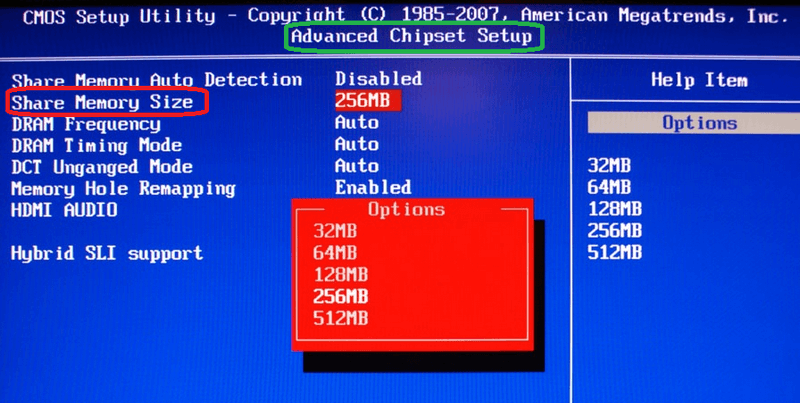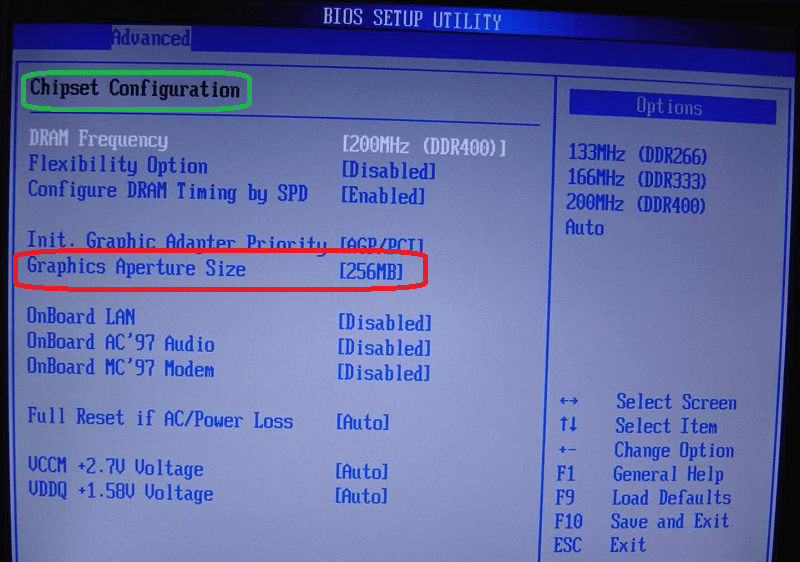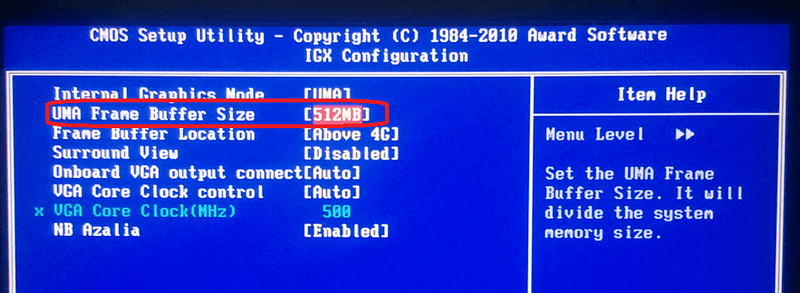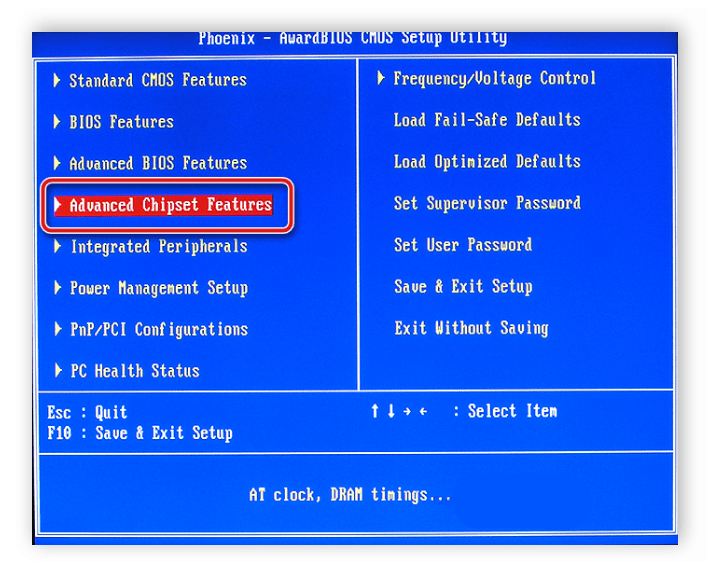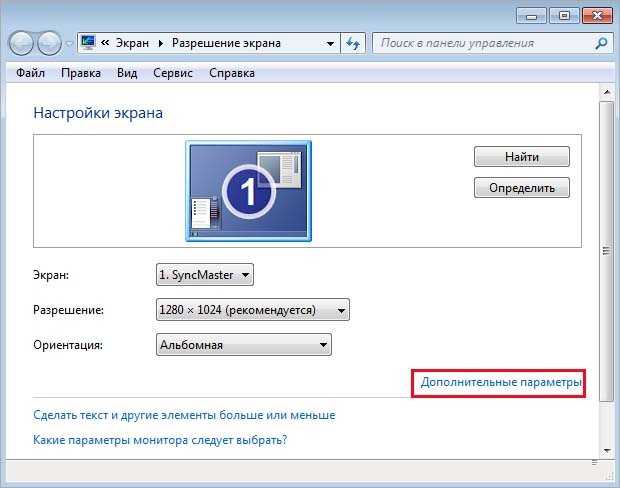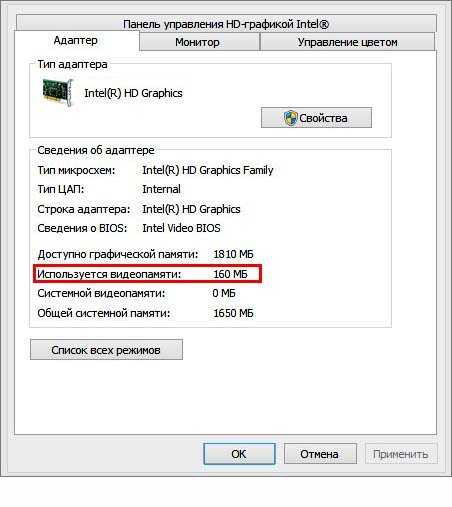Как разогнать видеокарту Nvidia Geforce 8800 GT
Чтобы комфортнее себя чувствовать в нынешних игрушках, можно провести разгон Nvidia Geforce 8800 GT. Процедура подразумевает увеличение частот GPU, шейдерного блока и памяти, что повышает общую производительность видеокарты.
Для разгона могут подойти приложения nTune и RivaTuner. Первая утилита выпущена производителем видеокарты, вторая — независимым сторонним разработчиком. Обе программы умеют сохранять профили настроек, чтобы при каждом включении компьютера не приходилось менять параметры заново.
Целесообразен разгон видеокарты Nvidia Geforce 8800 GT до таких значений:
- частота ядра — 680-700 МГц;
- видеопамять — 2-2,1 ГГц (1-1,05 ГГц).
Общая производительность благодаря этому возрастает примерно на 11-17%. Это может стать заметным в играх, однако майнинг на 8800 GT не отличается эффективностью.
Характеристики видеокарты Geforce 8800 GT
Возрастание производительности стало возможным благодаря переходу на новый для того времени технологический процесс 65 нм. Сердцем карты стал графический чип G92. Он вобрал в себя лучшие черты видеопроцессоров двух предыдущих поколений. С его помощью технические характеристики Nvidia Geforce 8800 GT приняли вид:
- частота GPU — 600 МГц;
- частота шейдерных блоков — 1,5 ГГц;
- частота видеопамяти — 1,8 ГГц (2х900 МГц);
- число CUDA — 112;
- число блоков обработки текстур — 56;
- число ROP — 16;
- разрядность шины — 256 бит;
- версия шейдеров — 4.0.
Референсная модель адаптера имела 512 мегабайт памяти формата DDR3. Выпускались также карты с памятью в 256 Мб и 1024 Мб. Видеочип имел 754 миллионов транзисторов.
Изначально цена Nvidia Geforce 8800 GT составляла около 250 долларов, она колебалась в зависимости от производителя и модификации. Сейчас приобрести устройство можно только с рук, и редко ее стоимость превышает 500 рублей.
Как увеличить Video RAM из BIOS
Это рекомендуемый метод перераспределения VRAM. Однако это не работает на всех материнских платах, и вам не разрешается перераспределять память на вашем ПК самостоятельно. Тем не менее, вы можете попробовать изменить настройки BIOS и проверить, есть ли у вас достаточно прав для изменения объема выделенной видеопамяти на вашем ПК.
Шаг 1. Перезагрузите ПК, ноутбук и войдите в BIOS, нажимая – F2 или клавишу Del во время загрузки. Можете посмотреть, как зайти в BIOS от разных производителей материнских плат. В BIOS вам нужно перейти Advanced > video/Graphics settings или VGA Share Memory Size или UMA Frame Buffer Size или Share Memory и выбрать значение. Ниже на картинках я привел два примера, первый – это мой UEFI Asrock на ПК, а второй – это старый ноутбук BENQ с обычным BIOS.
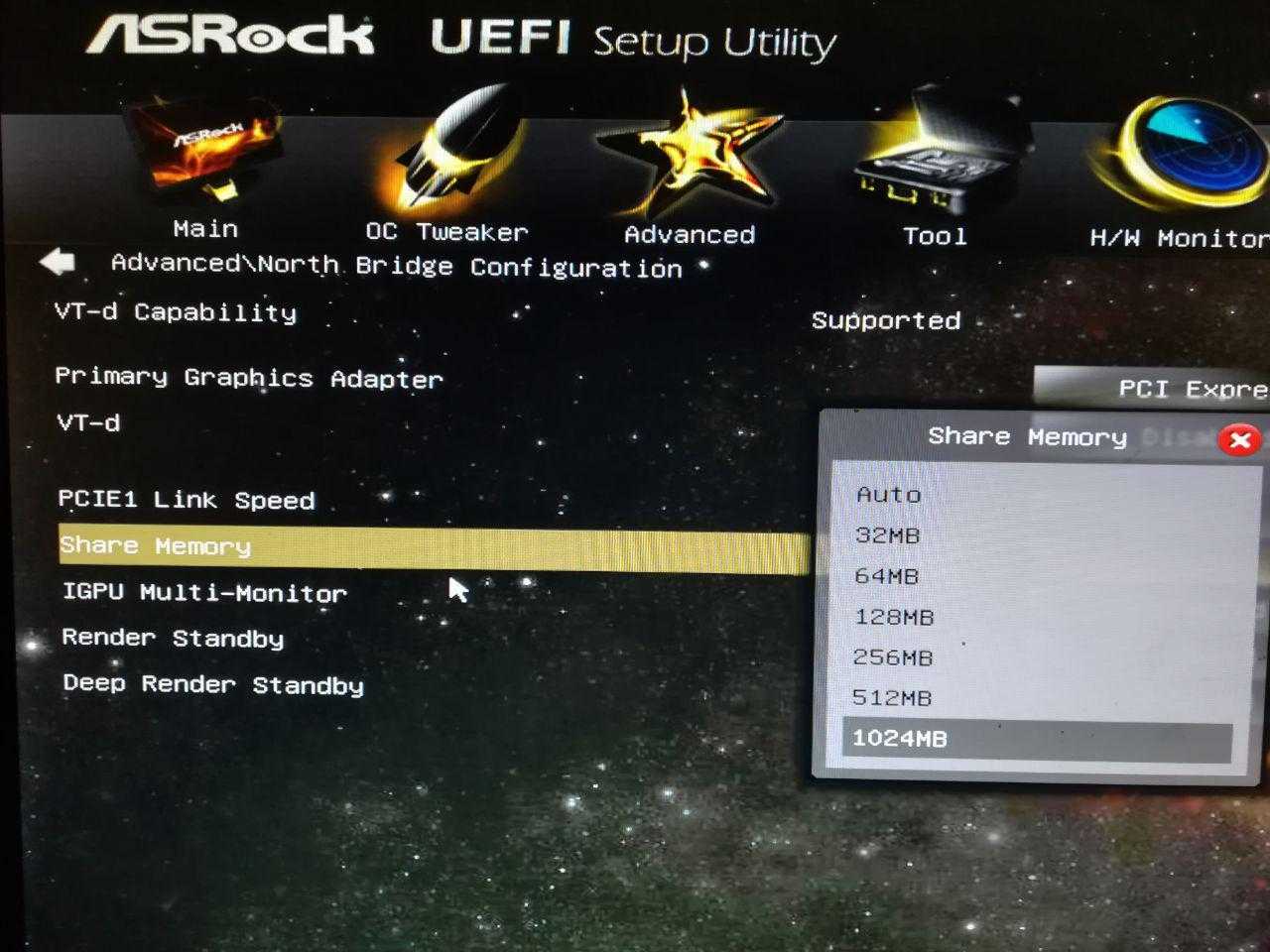
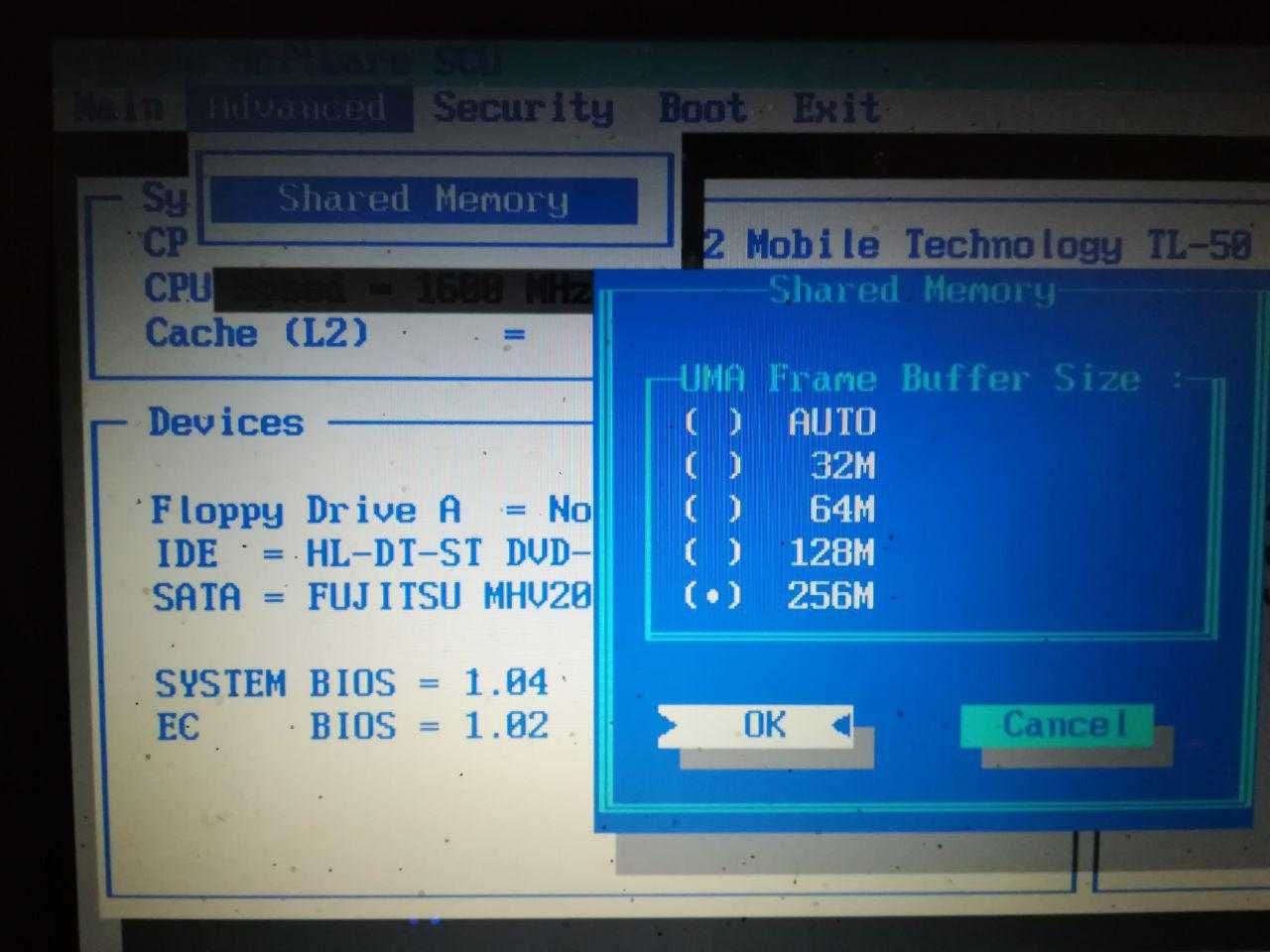
Шаг 2. Как только вы выбрали значение, которое вам нужно, обязательно сохраните параметры БИОС, нажав F10.
Зачем увеличивать объем видеокарты?
Увеличение объема видеопамяти в интегрированных решениях обычно выполняется с целью запуска приложений, которые не могут работать при текущей конфигурации компьютера, а именно — из-за нехватки памяти видеокарты. В большинстве случаев это делается в попытке запуска какой-нибудь компьютерной игры. От объема видеопамяти также может зависеть скорость выполнения задач различными графическими редакторами (как, например, Photoshop), видеоредакторами, видеопроигрывателями и т.д.
Здесь важно понимать один момент. Объем оперативной памяти, отдаваемый под нужды видеоадаптера, не сможет использоваться компьютером для выполнения других задач (до тех пор, пока не будут применены другие настройки)
Допустим, для работы какого-либо приложения требуется 512 Мб видеопамяти и 1 Гб ОЗУ. Если 1 Гб — это весь объем ОЗУ компьютера, то после его “передачи” под нужды видеокарты останется всего 512 Мб. Т.е. характеристик ПК может по-прежнему не хватать для запуска приложения, но уже по причине нехватки бортовой оперативной памяти.
Что такое VRAM
Приложения и программы с интенсивной графикой используют большое пространство системной памяти для визуализации графических данных с высоким качеством, цветом, четкостью и определением. В этих случаях ваша система может попасть в нехватку оперативной памяти и бороться за буферизацию высокоинтенсивных графических программ, так как ваша видеокарта разделяет системную память. Если вам не нужно буферизовать высококачественные видео приложения, ваш ПК работает нормально с ОЗУ. В противном случае для буферизации высококачественного визуального отображения на монитор вам понадобится специальный тип памяти, называемый Video RAM (VRAM).
Видеопамять предназначена для специальной обработки видео высокой интенсивности быстрее, чем оперативная память системы. Графические карты или графический процессор используют видеопамять (VRAM), встроенную в нее для хранения изображений и видеоданных. VRAM также называется виртуальной оперативной памятью и используется как память GPU для легкой обработки графических приложений, игр, сложных текстур и 3D-графики.
В последних игр и видео, может потребоваться воспроизведение видео с разрешением 1080p или 4k, которое требует большого количества VRAM. Кроме того, VRAM обрабатывает больше пикселей для изображений с более высоким разрешением, чтобы отображать их лучше. При этом современные игры требуют более подробной детализации и точных системных требований для их запуска на вашем мониторе, а наличие недостаточного количества VRAM приведет к большой перегрузке графического процессора.
Если у вас недостаточно VRAM, вы не сможете запускать современные игры. В таком случае вам потребуется графическая карта с большими характеристиками, чтобы легко загружать сложные текстуры с изображениями в высоком разрешении.
Увеличиваем объем видеопамяти через BIOS
Первое, что требуется сделать — войти в пользовательский интерфейс (настройки) BIOS. На большинстве компьютеров это делается следующим образом:
- Выключите, а затем вновь включите компьютер.
- Как только на экране появится информация POST (текст на черном фоне), нажимайте на клавишу “F2”, “F12” или “Delete”. Это стандартные клавиши, служащие для запуска пользовательского интерфейса BIOS. Но многие производители ноутбуков и материнских плат могут изменять клавиши для входа в настройки BIOS. Информацию об этом можно почитать в разделе поддержки на сайте производителя техники.
- Если все прошло хорошо, пользовательский интерфейс BIOS будет запущен.
Далее в настройках BIOS требуется найти параметр, отвечающий за распределение оперативной памяти под нужды видеоадаптера. В зависимости от модели компьютера или версии прошивки BIOS, данный параметр может иметь разные названия. Он может иметь и разное расположение в структуре пользовательского интерфейса BIOS. Например, взгляните на это изображение:
Зеленым выделено название раздела BIOS (“Advanced Chipset Setup”), в котором расположен параметр распределения ОЗУ — “Share Memory Size”. По умолчанию значение этого параметра всегда — “Auto”. Т.е. при работе компьютера память под нужды видеокарты будут устанавливаться в зависимости от текущей нагрузки. Но такое решение даст меньшую производительность встроенной видеокарты, чем, если бы в ее распоряжении был объем ОЗУ, к которому не имеют доступ другие приложения и даже операционная система.
В данном случае раздел называется “Chipset Configuration”, а параметр, отвечающий за распределение памяти — “Graphics Aperture Size”. Действия по перераспределению ОЗУ такие же, как и в предыдущем примере.
И еще один пример:
В этой версии BIOS распределение объема ОЗУ производится в разделе “Advanced BIOS Features” путем установки требуемого значения в параметре “UMA Frame Buffer Size”. В этих BIOS данный параметр также может называться как “Video Memory Size” и “On-Chip Frame Buffer Size”.
Увеличиваем видеопамять на ноутбуке
Повышение значения памяти видеокарты выполняется с помощью изменения параметров в BIOS или при использовании специального программного обеспечения. Для двух типов GPU отведен свой способ изменения необходимых параметров. Вам нужно лишь выбрать свой тип и следовать инструкции.
Способ 1: Интегрированная видеокарта
Увеличение памяти такого типа GPU происходит следующим образом:
- Все последующие действия производятся в BIOS, поэтому в первую очередь необходимо перейти в него. Осуществляется этот процесс достаточно просто одним из возможных способов. О них читайте в другой нашей статье.
В открывшемся меню следует перейти к разделу «Advanced Chipset Features». У разных производителей название данного раздела может меняться.
Выберите параметр «AGP Aperture Size» и измените его значение на самый максимум.
В других версиях БИОС такая настройка называется иначе, чаще всего это «DUMT/FIXED Memory Size».
Остается только сохранить конфигурацию и перезапустить компьютер
Рекомендуем обратить внимание, что если при увеличении показателей вы не увидели заметного результата, можете смело возвращать настройки к стандартным, это только продлит жизнь графическому чипу
Способ 2: Дискретная видеокарта
Разгон такого типа графического процессора уже не производится через BIOS и одного увеличения памяти будет недостаточно, чтобы получить ощутимый прирост. Разгон карт от AMD и NVIDIA осуществляется разными способами из-за отличий в программном обеспечении и комплектации. В других статьях на нашем сайте присутствуют пошагово описанные инструкции по разгону. Рекомендуем их к ознакомлению.
После разгона GPU начнет излучать намного больше тепла, что может спровоцировать перегрев и аварийное выключение ноутбука. Рекомендуем увеличить скорость вращения кулеров любым удобным способом.
Увеличение видеопамяти в интегрированном и дискретном графическом чипе — дело непростое, однако после выполнения всех процедур вы сразу заметите результат, прирост производительности и повышение быстродействия устройств. Надеемся, наши инструкции помогли вам разобраться с принципом изменения значений видеопамяти.
Какие игры потянет Nvidia Geforce 8800 GT
Эта видеокарта отлично справляется с играми своего времени — Age of Empires III, The Elder Scrolls IV: Oblivion, S.T.A.L.K.E.R., World in Conflict, Crysis и другими.
С минимальными настройками графики можно запустить и современную GTA V, которая может работать даже более плавно, чем прошла версия GTA IV.
Так, тест в играх Geforce 8800 GT показывает, что прошлая и нынешняя версии GTA могут идти с частотой кадров свыше 20 fps, возможен даже комфортный уровень в 30-40 fps.
В S.T.A.L.K.E.R. можно поиграть с 40-60 fps в зависимости от уровня графики, в TES IV — 40-90 fps, Age of Empires III — 60-100 fps, World in Conflict — 40-50 fps, Crysis — 18-40 fps.
Проверка объема используемой видеопамяти
Прежде чем увеличить объем памяти нужно узнать, сколько ее выделено для встроенного видеоядра Intel.
Откройте системные параметры нажатием на Win + I и выберите раздел Система.
На левой панели перейдите на вкладку Дисплей. Найдите опцию Дополнительные параметры дисплея, затем выберите Свойства видеоадаптера для дисплея 1.
Если используете Windows 7, щелкните правой кнопкой мыши на рабочем столе, выберите Пункт «Разрешения экрана» и перейдите в Дополнительные параметры.
На вкладке Адаптер увидите строку «Используется видеопамяти». Это и есть та память, которая выделена для Intel HD Graphics.
Результаты тестирования
Для начала определим, сколько видеопамяти Radeon R9 380 и GeForce GTX 960 потребляют игры. Из семнадцати сразу девяти приложениям в разрешении Full HD при заданных нами настройках качества графики потребовалось больше трех гигабайт. И всего три игры «скушали» меньше двух гигабайт. Все это хиты трехлетней давности: Crysis 3, Tomb Raider и Metro: Last Light. Игры требовательные даже по сегодняшним меркам, но к потреблению видеопамяти, как видите, они вполне лояльны.
То ли дело новинки этого сезона! В Rise of the Tomb Raider от GeForce GTX 960 потребовалось больше четырех гигабайт. Памяти Radeon R9 380 хватает, но впритык. Видимо, сказываются различия в работе сжатия буфера, реализованного в чипах AMD архитектуры GCN 1.2 и процессорах NVIDIA архитектуры Maxwell. Плюс накладывают свои ограничения другие факторы, относящиеся как к особенностям видеокарт (например, ширина шины), так и оптимизации игровых движков под конкретную архитектуру. RotTR вообще претендует на звание самой требовательной компьютерной игры современности. В разрешении Full HD при максимальных настройках качества графики ей необходима видеокарта с 6 Гбайт памяти.
Хотел добавить в тестирование только что вышедшую XCOM2, однако игра полнится большим количеством багов. Пользователи жалуются на большое количество недоработок и слабую оптимизацию. А пока игра в Full HD при включении максимальных настроек качества графики, но со сглаживанием FXAA потребляет больше трех гигабайт видеопамяти. В итоге XCOM2 постоянно лагает.
Изменение объёма
В Интернете можно найти самые разные описания того, как увеличить видеопамять ничего не изменяя в BIOS или другими описанными способами. Но основной проблемой этих способов является – узкое применение. Зачастую такие способы касаются только и исключительно конкретной версии драйвера для конкретной видеокарты. Например, популярное «увеличение предела использования» для GT440 работало только на старых драйверах. В новых оно стало автоматическим.
Изменение памяти посредством замены
Данный способ справедлив исключительно для дискретных (внешних) видеокарт. Он заключается в подборе более производительного видеоадаптера, который можно установить в устройство (ведь можно поменять компонент ноутбука и ПК). Например, устаревшая GT210 прекрасно заменяется более мощной GT440. При одинаковых требованиях (отсутствие дополнительного питания, использование одинаковых 150 Вт от блока питания) последняя лучше в 4 раза (в 2 раза выше объём памяти и в несколько раз лучше общая производительность. Да и поддержка более современных технологий приятный бонус). Достаточно изучить техническую документацию, а потом подобрать в магазине новую комплектующую. Минус способа: финансовые затраты и время.
К тому же, самостоятельная замена видеокарты на ноутбуке занятие, которое часто заканчивается поломкой. Обнаружив нужную запасную часть лучше обратиться в сервисный центр, где это сделают профессионалы.
Повышение размера через BIOS
Способ работает с интегрированными видеоадаптерами ноутбуков и ПК. Дискретные карты таким способом не улучшить. Рассмотрим данное действие подробнее:
Краткое описание чипов
GeForce 4 MX440
Чип характеризуется наличием поддержки AGP 8x. Карта имеет на борту 64 Мбайт оперативной памяти DDR 128 бит, работающей на частоте 400 МГц. Главные недостатки этого графического процессора – несовместимость с новыми версиями DirectX и отсутствие поддержки вершинных конвейеров, а также пиксельных и вершинных шейдеров.
GeForce FX 5200
GeForce FX 5200 на сегодняшний день является устаревшим GPU, позиционируемым в сегменте low-end для рабочих станций. Одним из преимуществ младших моделей видеокарт поколения FX является пассивное (без использования вентиляторов) охлаждение, что позволяет снизить уровень шума от системы в целом. Вообще, FX 5200 можно назвать неудачной моделью. Процессор обладает аппаратной поддержкой DirectX 9.0, однако это не сильно ему помогает, и, как мы увидим из дальнейших тестов, производительность решений на основе FX 5200 приближается к тому же GeForce4 MX 440.
GeForce FX5500
Графический процессор GeForce FX5500 представляет собой удешевлённую версию FX5600, работающую на более низких частотах. Фактически эта модель унаследовала многие недостатки платформы FX5200 и также демонстрирует невысокую производительность.
GeForce 6200
Попавший к нам на тестирование GPU GeForce 6200 (NV44) представляет собой удешевлённую версию графического процессора GeForce 6600 (NV43) и называется GeForce 6200 Turbo Cache. Этот процессор поддерживает не более 64 Мбайт оперативной памяти и использует основную память ПК для работы 3D приложений. Он обладает четырьмя пиксельными конвейерами и тремя вершинными блоками. Мы тестировали версию, оснащённую 64-битной шиной памяти. Основным недостатком этого GPU является крайне низкая скорость обмена данными с памятью. Для шины AGP 8x она теоретически составляет 2 Гбайт/с, но видеокарта вынуждена конкурировать за неё с прочими компонентами компьютера, что отрицательно сказывается на производительности.
ATI Radeon 9550
Фактически он ничем не отличается от более дорогого ATI Radeon 9600, разве что имеет более низкую частоту работы процессора (250 МГц у Radeon 9550 против 325 МГц у Radeon 9600). Таким образом, в сочетании с применёнными в Radeon 9550 технологиями адаптивной фильтрации изображений, данное решение относится скорее к Middle-End сектору рынка, но продаётся по весьма низкой цене.
GeForce 6600
Видеокарты на основе NVIDIA GeForce 6600 представляют большой интерес в рамках нашего теста. Во времена своего появления GeForce 6600 относился к middle-end сегменту рынка, но сейчас цены на него упали до приемлемого в low-end сегменте уровня. Обладая хорошо сбалансированной производительностью, многочисленные решения на основе GeForce 6600 имеют, пожалуй, только один недостаток: 128-битную шину памяти, отрицательно (в сравнении с 256-битными решениями) влияющую на работу при высоких разрешениях. AGP-версии GeForce 6600 представляют собой интересный вариант для модернизации.
ATI Radeon Х1300
Radeon X1300 является моделью low-end уровня, использующей новейшую архитектуру ATI. К несомненным достоинствам этой модели относятся более производительный тип памяти GDDR3 и высокая частота работы процессора. Решающие отличия X1300 от предыдущих графических процессоров ATI заключаются в существенной доработке деталей архитектуры, суть которых сводится к внедрению многопоточной обработки данных и динамическому ветвлению процессов обработки изображений. По заявлению производителя, это влечёт за собой более быстрое выполнение операций по сравнению с традиционными архитектурами. Также серия X1х00 от ATI позволяет аппаратно обрабатывать пиксельные и вертексные шейдеры третьей версии, чего в предыдущих решениях не было.
Radeon 9800 Pro
Процессор ATI Radeon 9800 Pro, появившийся на рынке в 2003 году, представляет собой Hi-End двухлетней давности. Процессор имеет 8 пиксельных конвейеров и 4 блока вершинных программ. В нём реализованы такие технологии ATI, как SmartShader 2.1, SmoothVision 2.1 и HyperZ III+. Данный вариант очень интересен для модернизации ПК, единственным недостатком решений на основе Radeon 9800 Pro является более высокая по сравнению с другими решениями цена и отсутствие поддержки шейдеров версии 3.0.
В заключение
Большинство компьютерных игр, на которые стоит обратить внимание, уже сейчас потребляют больше двух гигабайт видеопамяти. Тем не менее современные графические архитектуры GCN 1.2 и Maxwell позволяют видеокартам с двумя гигабайтами держаться на уровне более дорогих 4-гигабайтных версий
Сегодняшнее тестирование наглядно показывает этот факт: в 10 из 17 игр видеокарты с разным объемом показали схожие результаты.
Еще немного статистики: 13 из 17 игр в разрешении Full HD при максимальных настройках качества графики (со сглаживанием) потребляют больше двух гигабайт видеопамяти. Все игры выпущены в 2015 году. Тенденция, однако! В некоторых приложениях производительность падает достаточно серьезно. Например, в Rise of the Tomb Raider, которой для комфортного гейминга в Full HD на «максималках» нужна видеокарта минимум с 6 Гбайт памяти. Некоторые игры периодически подтормаживают (Call of Duty: Black Ops III, Dragon Age: Inquisition), что раздражает не меньше. Решение этих бед весьма простое: снизить качество графики в настройках. Сделать так, чтобы объем потребляемой видеопамяти уменьшился. Есть игры, которым двух гигабайт хватит с головой. Это Dota 2, CS: GO, World of Warcraft, World of Tanks и тому подобные проекты.
Очевидно, что пользователям мощных игровых видеокарт с 2-3 Гбайт памяти прошлых поколений (GeForce GTX 680, GeForce GTX 770, Radeon HD 7950, Radeon HD 7970) здесь и сейчас нет смысла гнаться за покупкой нового устройства, если, конечно, речь не идет о самых производительных решениях. Например, GeForce GTX 980 Ti. Я бы дождался нового поколения видеокарт AMD Polaris и NVIDIA Pascal, а потом предпринимал какие-либо действия. Уверен, что все решения среднего ценового диапазона в 2016 году получат минимум 4 Гбайт видеопамяти. Тем же, кто здесь и сейчас рассматривает вариант покупки GeForce GTX 960 или Radeon R9 380, стоит взять версию с четырьмя гигабайтами памяти. И точка. Переплатите немного: где-то 1,5-2 тысячи рублей.
Вывод
GeForce 8800 в исполнении Foxconn вполне могут быть выбором обеспеченного геймера. Этому способствуют отличная комплектация и довольно демократичная для видеокарт этого уровня розничная цена. Проблема в основном связана с тем, что торговая марка пока малоизвестна на рынке СНГ, однако активная маркетинговая политика компании должна вскоре исправить эту ситуацию. Разгонный потенциал обеих видеокарт не отличается от потенциала уже протестированных нами видеокарт от Chaintech, ASUS и самой NVIDIA, что и немудрено, так как видеокарты полностью соответствуют эталонному дизайну. Несколько не оправдал наши надежды лишь разгон памяти на Foxconn GeForce 8800GTX: установленные вместо чипов Samsung микросхемы Hynix показали очень низкий потенциал. В любом случае, видеокарты от Foxconn – весьма неплохой выбор.
Вывод
Представленная сегодня видеокарта GeForce 8800GTX абсолютно по праву может называться самой производительной одиночной видеокартой в мире на сегодняшний день. В большинстве тестовых приложений она одержала убедительную победу над прямым конкурентом от ATi (конечно, прямым конкурентом G80 будет ядро R600, однако до его презентации ещё довольно много времени, а пока самая мощная видеокарта ATi – Radeon X1950XTX). Превосходство над видеокартами GeForce 7x также очень весомое, и позволяет надеяться на скорое снижение цен на топовые видеокарты этого поколения и переход их в средний ценовой диапазон.
Отметим кое-какие трудности, с которыми столкнётся покупатель, решивший приобрести (и нашедший в магазинах) эту видеокарту. На сегодняшний день она поддерживается только бета-версией драйвера ForceWare, которая настораживает своей откровенно провальной производительностью в некоторых играх. Кроме того, разработчикам игр придётся провести дополнительную работу и выпустить патчи, улучшающие совместимость движков игр с новой архитектурой. Другая сложность состоит в том, что для сбалансированной работы GeForce 8800GTX требует очень мощного центрального процессора и качественного мощного блока питания, поэтому конечная цена системы с её использованием будет совсем не бюджетной.
Ну а пока мы можем лишь поздравить nVIDIA Corporation с тем, что она первой в мире выпустила видеокарту, полностью поддерживающую DirectX 10, безоговорочно поддерживающую грядущую Windows Vista и занявшую законное королевское место на пьедестале почёта самых производительных видеокарт. Остаётся лишь дождаться появления конечных продуктов в магазинах и посмотреть на цены, которые в первые пару месяцев, по законам рынка, будут очень слабо похожи на рекомендованные.
Выводы
Похоже, результаты тестирования не оставляют нам выбора. Приговор: карточка на чипе MX440 на сегодняшний день морально устарела. К тому же она не справилась с половиной тестов. А тест 3DMark 2005 вообще отказался запускаться, выдав сообщение об отсутствии поддержки функций аппаратными средствами. Таким образом, уже на начальном этапе можно констатировать, что со старым ускорителем ни на новые игры, ни даже на синтетические тесты в более-менее пристойном качестве просто не получится посмотреть.
В дешёвом сегменте лучше всего себя показали Radeon 9600 и Radeon 9550. Чуть отстаёт от них GeForce 6200. GeForce FX 5200 и GeForce FX 5500 однозначно брать не стоит.
В более дорогом опять лидирует ATI. Оба Radeon’а почти всегда превосходят по тестам «одноклассника» от NVIDIA GeForce 6600. Но если вы – любитель «DOOM», ваш выбор однозначно GeForce.
Окончательные выводы таковы: рассмотренные нами новые бюджетные акселераторы, так же как и MX440, не обеспечивают необходимого быстродействия в играх последнего поколения при разрешениях выше 1024х768 (вспомним результаты теста в «F.E.A.R.»), но, в отличие от последней, вполне прилично поддерживают менее требовательные игрушки. По результатам теста видеокарты на чипах от ATI практически всегда впереди NVIDIA. Их мы и рекомендуем. В целом, считаем апгрейд оправданным. А уж сколько за него заплатить – решать вам.